Baik Anda berlomba di jalanan, mengalahkan bos, atau hanya mengagumi pemandangan, ada banyak momen hebat yang bisa terjadi saat bermain game PS4.
Jadi, dalam artikel ini, kami menunjukkan kepada Anda cara merekam dan berbagi gameplay PS4 Anda sehingga Anda dapat menghidupkan kembali momen-momen ini atau mengirimkannya ke teman-teman Anda untuk hak-hak membual.
Ubah Pengaturan Berbagi dan Siaran PS4 Anda
Sebelum Anda mulai menangkap gameplay PS4, Anda perlu memastikan bahwa pengaturannya disesuaikan seperti yang Anda inginkan.
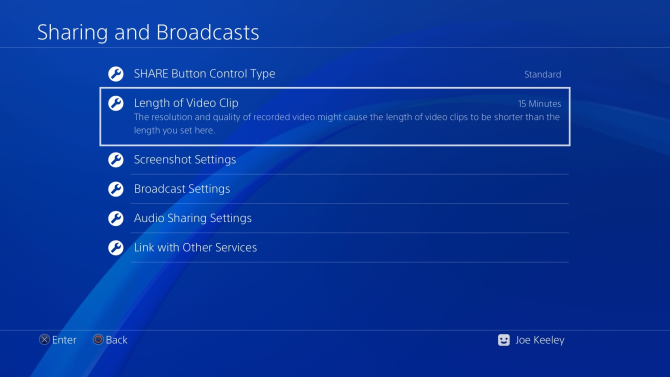
tekan Bagikan tombol pada controller Anda untuk membuka menu Share. Pilih Pengaturan Berbagi dan Siaran.
Di sini ada berbagai pengaturan yang berhubungan dengan tangkapan layar dan penyiaran pada layanan seperti Twitch (streaming adalah salah satu caranya dapatkan lebih banyak dari PS4 Anda 10 Tips untuk Mendapatkan Lebih Banyak dari PS4 AndaPlayStation 4 adalah konsol luar biasa yang melakukan lebih dari sekadar bermain game. Inilah cara Anda dapat memperoleh lebih banyak dari PS4 Anda. Baca lebih banyak
). Kami akan mengabaikan ini dan fokus pada mereka untuk merekam gameplay.Pertama, pergi ke Panjang Klip Video. Di sini Anda dapat memilih panjang tangkapan maksimal gameplay. Mereka bisa lebih pendek dari apa pun yang Anda pilih, tetapi ini adalah waktu yang akan direkam jika Anda tidak menghentikan penangkapan secara manual. Secara default, ini diatur ke 15 menit, tetapi Anda dapat mencapai serendah 30 detik atau setinggi 60 menit.
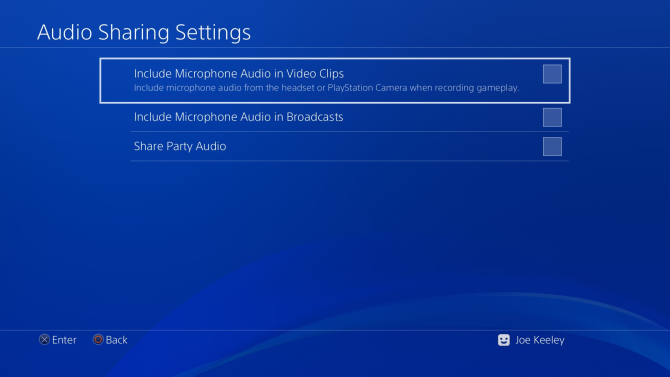
Selanjutnya, buka Pengaturan Berbagi Audio. Di sini Anda dapat mengaktifkan atau menonaktifkan Sertakan Audio Mikrofon dalam Klip Video. Jika dicentang, itu akan menangkap audio mikrofon Anda (dari headset atau kamera PlayStation) saat Anda merekam permainan.
Rekam Gameplay PS4 Anda
Dengan pengaturan yang beres, saatnya untuk merekam gameplay PS4 Anda.
Ada satu kerutan untuk ini. Beberapa game tidak memungkinkan Anda merekam bagian atau semuanya. Ini tergantung pengembang. Anda tidak dapat menghindari pembatasan menggunakan alat perekaman default PS4. Sebagai gantinya, Anda harus membeli peralatan penangkapan khusus. Contoh dari game ini termasuk Yakuza 0, Persona 5, dan Tales of Zestiria.
Untuk instruksi di bawah ini, kami akan menggunakan Galeri Capture. Anda dapat menemukan ini di layar utama PS4. Jika tidak ada di sana, buka Perpustakaan> Aplikasi> Galeri Tangkap> Mulai.
Galeri Tangkapan sangat bagus untuk mengelola video yang telah Anda simpan di masa lalu. Namun, Anda juga dapat mengakses banyak pengaturan yang sama dengan menggunakan Bagikan tombol saat dalam game, jadi jangan ragu untuk menggunakannya jika Anda merasa lebih cepat.
Sekarang, mari mulai merekam. Anda dapat merekam video dari sesuatu yang akan terjadi atau yang sudah terjadi.
Mulai Rekaman
Untuk mulai merekam, tekan tombol Bagikan tombol dua kali. Pemberitahuan kecil akan muncul di sebelah kiri layar untuk menandakan bahwa rekaman telah dimulai.
Sekarang mainkan game dan semua yang Anda lihat di layar akan ditangkap. Rekaman Anda akan berakhir secara otomatis setelah Panjang Klip Video pengaturan jangka waktu tercapai. Atau, akhiri rekaman secara manual dengan menekan tombol Bagikan tombol dua kali lagi.
Rekaman akan disimpan di Galeri Pengambilan.
Simpan Rekaman Sesuatu Yang Telah Terjadi
Jangan khawatir jika Anda baru saja melakukan sesuatu yang luar biasa tetapi tidak merekamnya. PS4 secara otomatis menyimpan 15 menit terakhir gameplay dalam memorinya.
Untuk mengambil rekaman ini, tahan tombol Bagikan. Jangan mengetuknya karena Anda akan menghapus rekaman. Menekannya akan memunculkan menu Share. Dengan terbuka ini, tekan Kotak memilih Simpan Klip Video.
Ini akan disimpan di Galeri Pengambilan.
Edit Video Gameplay PS4 Anda
Anda mungkin ingin mengedit rekaman Anda sebelum membagikannya dengan dunia. Anda dapat melakukannya di PlayStation 4 itu sendiri.
Buka Galeri Pengambilan dan temukan video yang ingin Anda edit.
Dengan dipilih, tekan Pilihan pada pengontrol Anda. Anda memiliki dua opsi di sini: Edit di pabrik SHARE dan Memangkas.
SHAREfactory adalah aplikasi gratis yang perlu Anda unduh dan instal. Aplikasi ini mencakup banyak fitur pengeditan lanjutan, seperti kemampuan untuk overlay trek audio atau rekaman webcam pada video. Anda juga dapat menerapkan tema, stiker, dan teks. Jika Anda ingin terbiasa dengan pengeditan Anda, pilih SHAREfactory.
Jika Anda hanya ingin memotong panjang video ke bawah, pilih Memangkas. Gunakan dropdown untuk memilih interval pengeditan. Gulir ke seberang dan tekan L2 untuk mengatur titik awal, R2 untuk titik akhir, lalu tekan baik Setelah selesai.
Bagikan Gameplay PS4 Anda di Media Sosial
Tentu, Anda ingin membagikan video Anda di media sosial sehingga Anda dapat membiarkan teman Anda melihat tangkapan Anda.
Untuk melakukan ini, buka Galeri Tangkap dan sorot video yang ingin Anda bagikan.
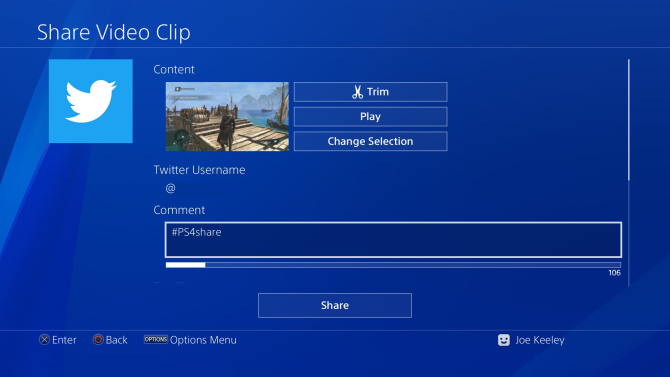
tekan Bagikan pada pengontrol Anda dan pilih jejaring sosial yang ingin Anda bagikan (seperti Youtube atau Indonesia).
Jika ini adalah pertama kalinya Anda melakukan ini, Anda harus memasukkan detail login Anda untuk akun sosial.
Ikuti petunjuknya untuk mengunggah video Anda — setiap jejaring sosial memiliki persyaratan yang berbeda. Misalnya, di YouTube Anda dapat mengatur privasi video, sementara di Twitter Anda dapat menemani video dengan tweet deskriptif.
Transfer Gameplay PS4 Anda ke Komputer
Anda juga dapat mengambil video PS4 Anda dan mentransfernya ke komputer Anda. Untuk melakukan ini, colokkan stik USB atau drive eksternal ke PS4. Perhatikan bahwa perangkat harus berformat FAT32 atau exFAT. Jika Anda perlu bantuan memahami perbedaannya, lihat panduan kami untuk FAT32 vs. exFAT FAT32 vs exFAT: Apa Perbedaannya dan Mana yang Lebih Baik?Sistem file adalah alat yang memungkinkan sistem operasi membaca data pada hard drive apa pun. Banyak sistem menggunakan FAT32, tetapi apakah itu yang benar, dan apakah ada opsi yang lebih baik? Baca lebih banyak .
Buka Galeri Pengambilan dan temukan video yang ingin Anda transfer.
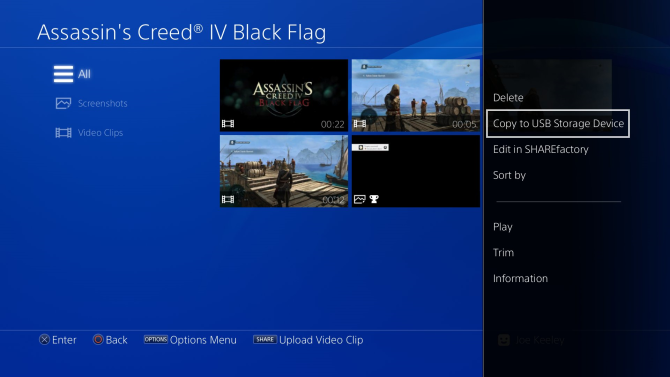
Dengan disorot, tekan tombol Pilihan tombol. Pilih Salin ke Perangkat Penyimpanan USB.
Selanjutnya, pilih video yang Anda inginkan X. Saat siap, pilih Salin> OK.
Setelah transfer selesai, colokkan perangkat ke komputer Anda. Buka drive dan jelajahi PS4 / BAGIKAN folder untuk menemukan video Anda dipisahkan oleh permainan dan dalam format MP4.
Jika Anda suka, Anda dapat menggunakan komputer Anda untuk mengedit video atau mengunggahnya ke media sosial; lakukan apa pun yang menurut Anda lebih mudah.
Untuk Menangkap Cuplikan Hebat, Mainkan Game Hebat
Itu semua yang perlu Anda ketahui tentang merekam dan berbagi video gameplay di PS4 Anda. Jadi, maju dan catat momen-momen menarik itu!
Apakah Anda membutuhkan beberapa game hebat untuk direkam? Kemudian periksa daftar eksklusif PS4 terbaik untuk dimainkan hari ini 12 Eksklusif PS4 Terbaik yang Anda Harus MainPS4 menawarkan beberapa eksklusif yang luar biasa, dan semua orang pantas bermain judul seperti Uncharted 4, God of War, dan Spider-Man. Baca lebih banyak .
Pengungkapan Afiliasi: Dengan membeli produk yang kami sarankan, Anda membantu menjaga situs tetap hidup. Baca lebih banyak.
Joe dilahirkan dengan keyboard di tangannya dan segera mulai menulis tentang teknologi. Dia memiliki gelar BA (Hons) dalam Bisnis dan sekarang menjadi penulis lepas penuh waktu yang senang menjadikan teknologi sederhana bagi semua orang.
